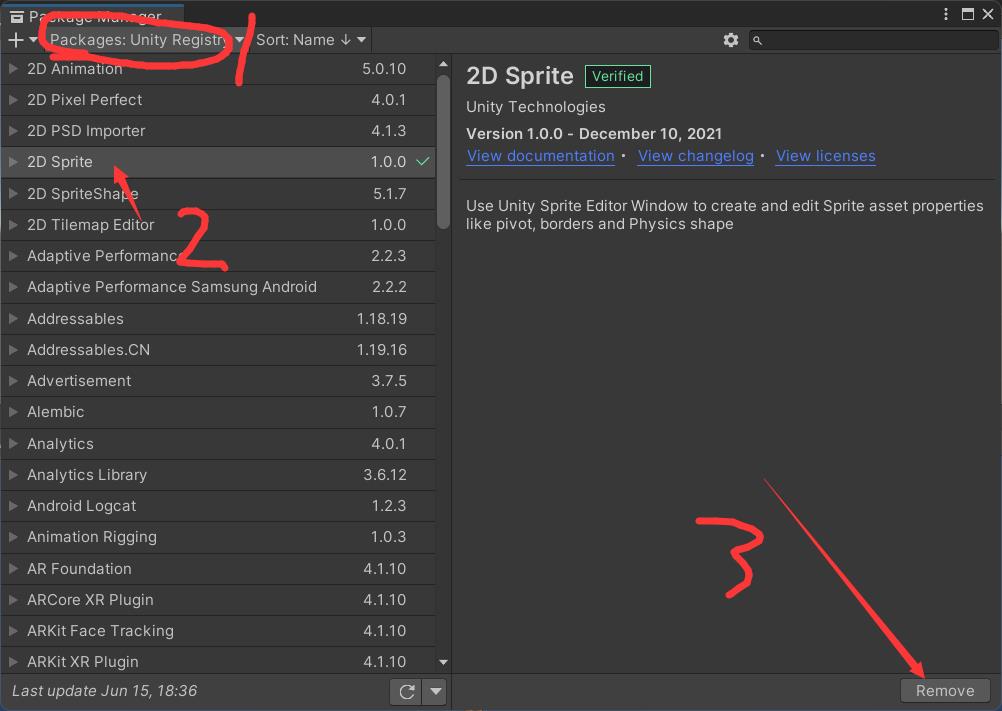U3D小游戏愤怒的小鸟一项目创建与设置
Posted 布小禅
tags:
篇首语:本文由小常识网(cha138.com)小编为大家整理,主要介绍了U3D小游戏愤怒的小鸟一项目创建与设置相关的知识,希望对你有一定的参考价值。
前言
自己做一下小时候玩的风靡一时的愤怒的小鸟这个游戏,相信有很多人都在某一段时间沉迷过这个游戏吧~~
一、项目创建与设置
1. 素材下载
素材我放在了网盘里面
链接:https://pan.baidu.com/s/1TJqUUAsgkyIJ1eXCyTRJlQ?pwd=h25m
提取码:h25m
下载好解压缩后,放在一个容易找到的位置。
2. 创建新U3D工程
通过Unity Hub创建,详细过程我就不叙述了~
创建的工程可以是选3D的也可以选2D的,都可以在U3D中切换~
3. 导入素材
创建好以后,打开下载素材的文件夹,通过网盘下载的话一般都在BaiduNetdiskDownload文件夹中。
找到Source文件夹,先将里面的Image和Music文件夹导入,具体导入方式为:选中这两个文件夹,打开U3D,将这两个文件夹拖拽到U3D中的Project中的Assets文件夹下。
然后等待即可~
4. 设置素材参数
我们导入的图片一般都是默认的,不能作为我们的素材使用,我们需要调试成Sprite才能使用我们的素材。
选中所有图片,在Inspector面板中奖图片的Textture Type设置为Sprite (2D and UI)。
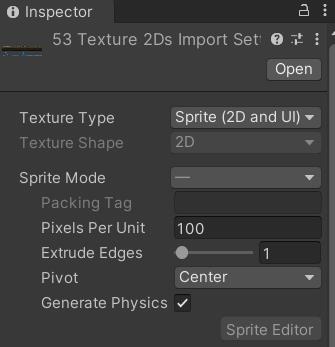
当我们仔细看图片的时候我们会发现淡入的都是图集,那么在U3D中怎么将图集分割为一个一个的素材使用呢?
选中一张图集,在Inspector面板中将Sprite Mode设置为Multiple模式,然后点击下面的Appay按钮,应用这个更改。
然后点击Sprite Editor开始切割我们的图集
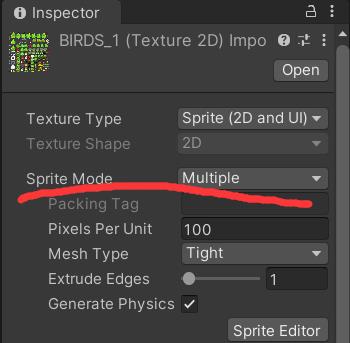
不过在我点击的时候提示我说没有一个叫做
2D Sprite的包,需要下载,所以说一下如何下载
- 点击U3D左上角的
Window- 选择
Package Manager- 在这里选择
Unity Registry,然后找到哪个包,点击下载就可以了
我们在打开的面板中点击Slice,然后点击Slice。按照默认方式进行分割,当然我们也可以自己设置分割参数~
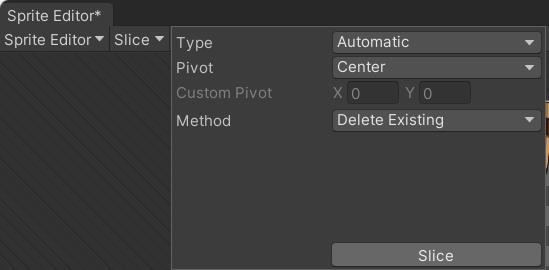
而如果我们需要使用某个图集中的素材时,我们可以点开这个面板,点击我们想用的素材,查看分割后它的名称,然后在Project点开图集,在下面找到,直接拖拽到场景中就可以了
5. 创建新场景
我们的场景共有三个
- 游戏加载场景
- 游戏UI关卡选择场景
- 游戏场景
所以我们在Project中将默认的场景按F2修改名字,然后Ctrl D复制,修改名称即可
创建好以后我们的Project面板应该是这样的
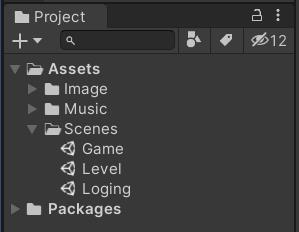
以上是关于U3D小游戏愤怒的小鸟一项目创建与设置的主要内容,如果未能解决你的问题,请参考以下文章